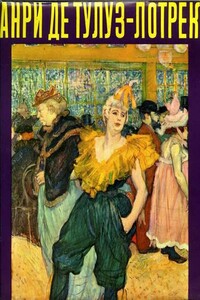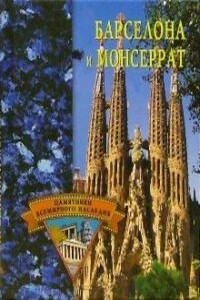Создание электронных книг в формате FictionBook 2.1: практическое руководство (beta 4) | страница 33
«Regular expression to run on result document» – регулярные выражения, предназначенные для обработки выходного документа.
Устроено аналогично предыдущему.
И, последняя, четвертая вкладка – «Log» – не имеет никаких опций. Там отображается ход операции преобразования.
Программа умеет конвертировать файлы TXT, HTM, RTF, DOC. Для обработки последних она использует Micro$oft Word, для предварительного преобразования их в HTML.
С разбиением на секции программа справляется плохо. Требуется последующая правка в редакторе.
Резюме:
Неплохое средство для конвертирования файлов TXT и HTML.
Пользоваться программой имеет смысл, особенно, если книга конвертируется для того, чтобы «прочитать и удалить».
Для пакетного конвертирования файлов написана надстройка (front-end) Batch2FB.
§ 3.3 ExportXML
Программа представляет собой макрос M$ Word, предназначенный для преобразования в FB2 файлов DOC прямо из M$ Word.
Макрос нормально запускается в M$ Word XP и 2003.
Установка макроса заключается в копировании файла ExportXML.dot в папку автоматически запускаемых макросов Word. Обычно это папка C:\Program Files\Microsoft Office\Office10\Startup\. (Здесь и далее для M$ Office 2003 вместо «Office10» будет «Office11»).
Затем нужно разрешить запуск макросов. Меню «Сервис\Параметры», закладка «Безопасность», кнопка «Защита от макросов». На закладке «Уровень безопасности» установите переключатель-радиокнопку в положение «Средняя. Решение о запуске потенциально опасных макросов принимается пользователем». Правда, теперь при каждом запуске Word будет выскакивать надоедливое сообщение, не нужно ли отключить макросы.
Поэтому лучше поступить по-другому. Оставить высокий уровень безопасности и запускать нужные макросы без всяких запросов.
Для этого макрос необходимо подписать.
Вначале нужно создать сертификат. Запускаем программку selfcert.exe из директории MS Office (C:\Program Files\Microsoft Office\Office10\). В поле «Ваше имя» вводим какое-нибудь слово и жмем OK. Все, сертификат создан. Правда, он не подтвержден Micro$oft, но нам этого и не требуется.
Теперь запускаем Word (макрос ExportXML.dot должен находиться в папке Startup). Запускаем редактор Visual Basic (Сервис\Макрос\Редактор Visual Basic). В окошке Project выбираем группу ExportXML.
Затем вызывем команду Tools\Digital Signature. В окошке «Цифровая подпись» жмем кнопку «Выбрать», выбираем сертификат и жмем «OK».
Закрываем редактор, выходим из Word. На запрос, надо ли сохранить изменения в документе ExportXML, отвечаем утвердительно.